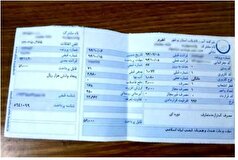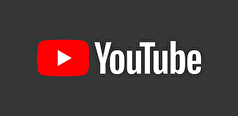- ارتباط با ما
- |
- درباره ما
- |
- نظرسنجی
- |
- اشتراک خبری
- |
- نگارنامه
آموزش گام به گام دانلود و نصب ویندوز ۱۱

ویندوز ۱۱ چیست؟
مجله خبری-سبک زندگی نگار: ویندوز ۱۱ یکی از نسخههای جدید و آزمایشی سیستم عامل مایکروسافت به شمار میرود که زیر مجموعهای از یک خانوادهی سیستم عامل مایکروسافت به نام ویندوز ان تی است.
مایکروسافت، ویندوز ان تی را با هدف طراحی مکملی در خصوص کاربران ویندوز ۱.۰ الی ۳.۱x طراحی کرد. بازار هدف این سیستم عامل رایانههای سرور و سیستمهای ایستگاه کار است.
نسخهی ویندوز ۱۱ در ۲۸ ژوئن ۲۰۲۱ منتشر شده است. مسلما این نوع سیستم بسیار پیشرفتهتر از ویندوز ۱۰ میباشد.
یکی از تغییراتی که در ویندوز ۱۱ شکل گرفته است در خصوص رابط کاربری میباشد. رابط کاربری جدید سبب میشود که ویندوز به صورت ظریف و مدرن جلوه نمایی کند.
علاوه بر این، منوی استارت ویندوز ۲۰۲۱، قابلیت نمایش برنامههای پین شده را دارد. به عبارتی دیگر بخشهای پیشنهادی در منوی استارت ویندوز تعبیه شده است که برنامه و فایلهای پرکاربرد را نمایش میدهد.
شرکت مایکروسافت به منظور بهتر سازی ظاهر کلی نمایهی ویندوز، گوشهی پنجرهی برنامهها را به صورت گرد طراحی کرده است. کنترلهای ناگهانی جدید این قابلیت را به کاربران ارائه میدهد که یک پنجرهی برنامه را از یک مکان به مکان از قبل مشخص شده انتقال دهد.
همچنین، آیکونی با عنوان "Widgets" یا ابزارک در تکسبار تعبیه شده است که مشمول اخبار پرطرفدار، وضعیت بازار سهام و وضعیت آب و هوا را نمایش میدهد.

مایکروسافت در پاییز سال جاری نسخهی اصلی ویندوز ۱۱ را ارائه میدهد
آموزش دانلود ویندوز ۱۱
مایکروسافت قصد دارد در فصل پاییز ۲۰۲۱ نسخهی اصلی ویندوز ۱۱ را ارائه دهد. با این وجود این قابلیت را برای کاربران فراهم کرده است که از طریق ثبت نام در طرح اینسایدر، سیستم عامل ویندوز ۱۱ را زودتر از موعد مقرر شده تجربه کنند.
توجه داشته باشید که در صورت تمایل به دریافت نسخهی آزمایشی ویندوز ۱۱ باید ویندوز ۱۰ نسخهی ۲۱H۲ را بر روی سیستم خود در اختیار داشته باشید.
مرحلهی اول
در خصوص دریافت نسخهی اینسایدر یا پیش نمایش ویندوز ۱۱ ابتدا وارد سایت مایکروسافت شوید. سپس بر روی عبارت "register" کلیک کنید.
در طی این فرایند قوانینی در خصوص الزامات و بهره گیری از نسخهی اینسایدر عنوان میشود که ملزم هستید پس از مطالعهی قوانین، آنها را قبول کنید.
مرحلهی دوم
هم اکنون برای دریافت نسخهی پیش نمایش در سیستم عامل ویندوز ۱۰ وارد قسمت تنظیمات شوید و منوی Updates & Security را انتخاب کنید. پس از این مرحله ملزم هستید وارد "windows Insider program " شوید و بر روی عبارت " Get Started"کلیک کنید.
در طی این فرایند نیز نوعی قوانین بیان میشود که باید آنها را قبول کنید. سپس در خصوص ورود به حساب کاربری مایکروسافت اقدام نمایید.
مرحلهی سوم
در مرحلهی سوم ملزم هستید که یک کانال را در نظر بگیرید تا تمام نسخههای آزمایشی در آن جا گردآوری شود. برای این منظور در صفحهی "windows insider program" گزینهی "Dev Channel" را انتخاب کنید و با اکانت مایکروسافت ثبت نام کنید.
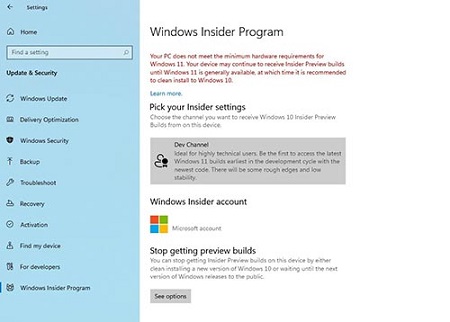
برای دانلود و نصب ویندوز ۱۱ ابتدا باید در سایت مایکروسافت ثبت نام کنید
مرحلهی چهارم
پس از اتمام مراحل ثبت نام در قسمت اینسایدر بر روی عبارت "Get Started" کلیک کنید. توجه داشته باشید که در خصوص دریافت ویندوز ۱۱ لازم است که در قسمت "Diagnostics & Feedback" گزینهی "optional diagnostic data" را فعال کنید.
یک پنجره با عنوان "pick an account to get started "با زمینهای آبی رنگ باز میشود که در قسمت پایینی آن علامت مثبت تعبیه شده است. علامت + را انتخاب کنید و اطلاعات حساب مایکروسافتی را که با آن در سایت ثبت نام کرده اید را وارد نمایید. سپس عبارت "continue" را انتخاب کنید.
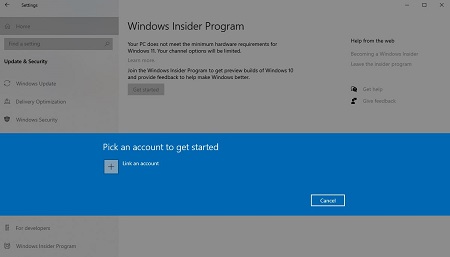
برای نصب ویندوز ۱۱ روی عبارت Get Started کلیک کنید
مرحلهی پنجم
در طی این فرایند پنجرهای مشمول سه گزینه گشوده میگردد:
• Dev Channel: در خصوص توسعه دهندگان ویندوز ۱۰ میباشد که دارای بیشترین باگ است.
• Beta Channel: این گزینه، مشمول نسخهی بتا اولیه میباشد.
• Release Preview Channel: حاوی پایدارترین نسخهی ویندوز قبل از عرضهی عمومی است.
بیلدهای ارائه شده در خصوص توسعه دهندگان ویندوز قرار دارد لذا گزینهی " Dev Channel" مناسبترین گزینه است. این نسخه، پیش نمایشی با شمارهی ۲۲۰۰۰.۵۱ شناخته شده است که در کانال توسعه دهندگان Dev Channel قرار گرفته است.
پس از انتخاب گزینهی Dev Channel بیانیهای مشمول ضوابط و حریم شخصی عرضه میشود که پس از مطالعه گزینهی "confirm" را انتخاب کنید. سپس بر روی عبارت " Restart Now" کلیک کنید.
هم اکنون شما به عنوان یک کاربر ویندوز اینسایدر عضو شده اید و میتوانید نسخهی آزمایشی ویندوز را از کانال بتا دریافت کنید.
نحوهی دانلود نسخهی رسمی ویندوز ۱۱
شایعات گستردهای در خصوص ارائهی نسخهی اصلی ویندوز ۱۱ منتشر شد است که به احتمال بسیار، در ۲۰ اکتبر ۲۰۲۱ معادل ۲۸ مهر ماه ۱۴۰۰ در دسترس کاربران قرار میگیرد.
کاربران میتوانند پس از انتشار نسخهی اصلی ویندوز وارد تنظیمات سیستم شوید و به ترتیب پس از " Update & Security" وارد قسمت " Windows Update" شوند.
برای دانلود و نصب ویندوز ۱۱ ابتدا باید از گزینهی " Check for Updates" را انتخاب کنید. در طی این فرایند عبارت " Feature update to Windows ۱۱" نمایش داده میشود. کاربران میتوانند با انتخاب گزینهی Download and install به سیستم اجازهی دانلود و نصب ویندوز ۱۱ را به صورت خودکار بدهند.
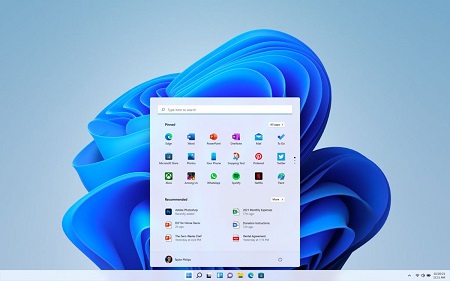
برای نصب ویندوز ۱۱ ابتدا باید از گزینهی Check for Updates را انتخاب کنید.
اقدامات ضروری قبل از نصب ویندوز ۱۱
در طی نصب ویندوز ۱۱ تمامی اطلاعات درایو c فرمت و حذف میشوند؛ لذا قبل از آغاز فرایند نصب ویندوز از فایلهای موجود در درایو c بکاپ بگیرید یا اطلاعات موجود در آن را به درایوهای دیگر دسکتاپ انتقال دهید.
بهتر است بدانید که به منظور تسریع روند نصب ویندوز ۱۱، نام درایو c را تغییر دهید. برای این منظور میتوانید در پنجرهی " My Computer" درایو c را انتخاب نمایید و پس از راست کلیک گزینهی " Rename" را انتخاب کنید. علاوه بر این کاربران میتوانند با فشردن کلید f۲ در خصوص تغییر نام درایو اقدام نمایند.
علاوه بر این ضرورت دارد که قبل از نصب ویندوز جدید حالتهای "Secure Boot" و "TPM ۲" و "UEFI " را فعال نمایید.
مایکروسافت نوعی نرم افزار را طراحی کرده است که کاربر میتواند به وسیلهی آن سازگاری سیستم عامل ویندوز ۱۱ با سخت افزار مورد نظر تشخیص دهد. در واقع در صورتی که دو مشخصهی "Secure Boot" و "TPM" در سخت افزار در حالت غیر فعال باشند نوعی هشدار نمایان میشود که بیانگر عدم قابلیت نصب ویندوز در دستگاه است.
کاربران میتوانند به منظور آگاهی از وضعیت " Secure Boot" به طور همزمان کلید R و ویندوز را فشار دهند. کادری در صفحه نمایش دستگاه نمایش داده میشود که میبایست عبارت " msinfo۳۲" را وارد کنید.
در پنجرهی جدید گزینهی " System Summary" را انتخاب کنید و در لیست ارائه شده گزینهی " Secure Boot State" را جست و جو نمایید.
توجه داشته باشید که در صورت فعال بودن این مشخصه، عبارت on در مقابل سکور بوت قابل مشاهده است. پس از کسب اطمینان از فعال بودن سکور بوت گزینهی " Hardware Resources" را باز کنید و از بین منوهای مختلف، وارد قسمت memory شوید.
در صورتی که اختلالی در کارکرد " Secure Boot" وجود نداشته باشد، در لیست ارائه شده عبارت " Trusted Platform Module ۲.۰ State" و " OK" قابل مشاهده است.
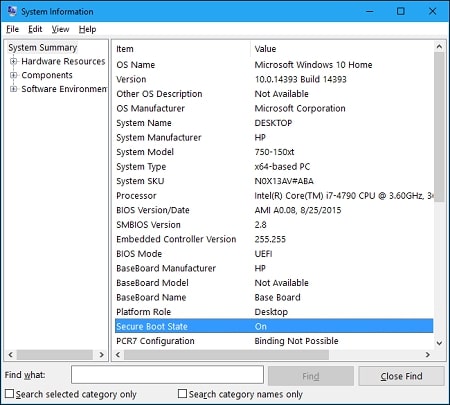
ویندوز ۱۱ تنها از سیستمهای ۶۴ بیتی پشتیبانی میکند
نحوهی نصب ویندوز ۱۱
قبل از انجام اقدامات نصب ویندوز ۱۱ بهتر است بدانید که این ویندوز تنها از سیستمهای ۶۴ بیتی پشتیبانی میکند.
مرحلهی اول
نخستین مرحلهی نصب ویندوز ۱۱ به تغییر ترتیب بوت و ریستارت کردن دستگاه اختصاص دارد. برای این منظور فلش قابل بوت را به لپ تاپ یا کامپیوتر متصل نمایید و فرایند ریستارت را تکمیل کنید.
سپس قبل از شنیدن اعلان بیپ، در لپ تاپ گزینهی f۲ یا f۱۲ را فشار دهید. در کامپیوتر pc نیز با فشردن کلید delete وارد قسمت تنظیمات بایوس شوید.
در صورتی که دکمهی FN در لپ تاپ فعال است دکمههای Delete، f۲، f۱۲ را همزمان با دکمهی FN فشار دهید.
بدین ترتیب وارد تنظیمات BIOS میشوید. سپس داخل منوی Boot شوید و USB را به عنوان اولین گزینهی بوت انتخاب نمایید. با فشردن دکمهی F۱۰ دستگاه فرایند ریست را تکمیل میشود.
مرحلهی دوم
در طول بوت نصب ویندوز ۱۱ پیغامی با عنوان " Press any key to boot from CD-DVD…" نمایش داده میشود. پنجرهی جدیدی باز میشود که به کاربر قابلیت تنظیم زبان مورد نظر، زمان، واحد و کیبورد محیط نصب را ارائه میدهد.
در واقع گزینهی English United States برای اعمال تغییرات زبان و زمان دستگاه تعبیه شده است. همچنین گزینهی US مخصوص تغییرات کیبورد میباشد.
مرحلهی سوم
پس از اعمال تغییرات به صورت دلخواه، با فشردن دکمهی " Install Now" فرایند نصب ویندوز آغاز میگردد. مرحلهی بعدی، نوبت درخواست سریال لایسنس ویندوز از کاربر است که میتوانید بر روی عبارت " I don’t have a product key" کلیک کنید.
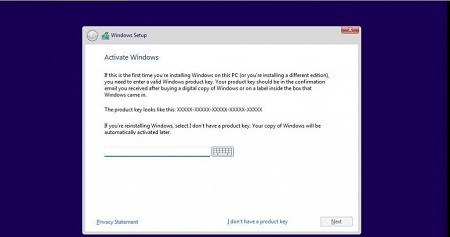
پس از اعمال تغییرات گزینهی installnow برای نصب ویندوز ۱۱ انتخاب کنید
مرحلهی چهارم
در طی این فرایند پنجرهای مشمول نسخههای مختلف ویندوز ۱۱ نمایان میگردد. به موجب بهره گیری از نسخهی غیر رسمی و عدم دسترسی به نسخهی اصلی، عبارت pro را انتخاب نمایید.
در پنجرهی ویندوز setup تیک عبارت " I accept license terms" را فعال نمایید و گزینهی next را انتخاب کنید.
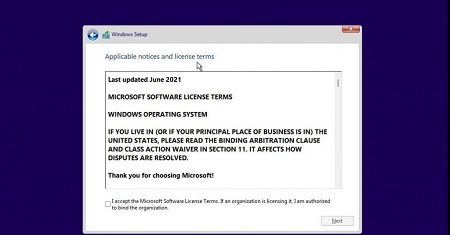
پس از انتخاب ویندوز قابل نصب ظرفیت درایوهای موجود نمایان میشود
مرحلهی پنجم
پنجرهای شامل دو گزینه در خصوص نصب ویندوز ۱۱ نمایش داده میشود که دارای دو گزینهی “upgrade” و " Custom Installation" میباشد.
کاربر ملزم است به منظور پاک سازی ویندوز قبلی، گزینهی دومی یعنی بارت Custom Installation را انتخاب نماید.
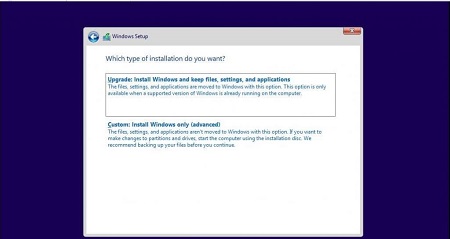
گزینه Custom Installation را انتخاب کنید
مرحلهی ششم
پس از انتخاب ویندوز قابل نصب، ظرفیت و درایوهای موجود در دستگاه نمایان میشوند که عبارت " Drive ۰ unallocated Space" بیانگر عدم وجود درایو در هارد است. شما میتوانید یک هارد را انتخاب نمایید و با کلیک بر روی گزینهی new یک پارتیشن تشکیل دهید.
توجه داشته باشید که حجم منتخبی درایو سیستم عامل حداقل ۷۰ گیگابایت باشد.
در صورتی که قبل از آغاز فرایند نصب ویندوز، پارتیشن بندی را تکمیل کرده باشید، میتوانید درایو c را انتخاب کنید. بر روی درایو کلیک کنید و فرمت را انتخاب نمایید. سپس به منظور تکمیل فرایند دکمهی Next را فشار دهید.
در طی این روند ویندوز فایلها را کپی میکند و پروسهی نصب سیستم ویندوز را تکمیل میسازد. به موجب سخت افزارهای متغیر، مدت زمان اتمام مراحل نصب و کپی نیز متفاوت است.
مرحلهی هفتم
در صورتی ک تمام مراحل مربوطه را به درستی طی کرده باشید، دستگاه به صورت خودکار ریستارت میگردد. در این گونه شرایط هیچ عکس العملی نشان ندهید و به دستگاه اجازهی شروع با ویندوز جدید را بدهید.
مرحلهی بعدی مختص راه اندازی ویندوز و انجام تنظیمات شخصی در سیستم عامل جدید است. در این قسمت پنجرهی تنظیمات باز میشود که دارای تنظیمات زمان، ساعت، اتصالات اینترنت، ساخت user و اتصال به اکانت مایکروسافت میباشد.
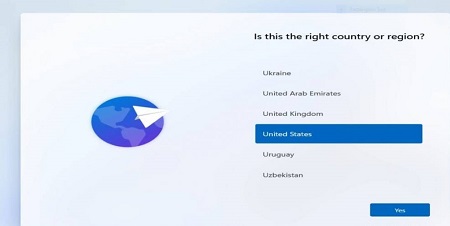
برای دانلود و نصب ویندوز ۱۱ به ۶۴ گیگا بایت فضای ذخیره سازی نیاز دارید
مولفههای اساسی در خصوص نصب ویندوز ۱۱
برای نصب ویندوز ۱۱ ضرورت دارد که سیستم کاربری دارای ویژگیهای مشخصی اعم از حداقل ۴ گیگابایت رم، ۶۴ گیگابایت فضای ذخیره سازی، نمایشگر ۹ اینچی با میزان وضوح صفحه معادل ۷۲۰p باشد.
از سری مشخصههای مورد نیاز سیستم برای نصب سخت افزار جدید میتوان به موارد زیر اشاره کرد:
• پردازندهی ۶۴ بیتی دو هستهای با فرکانس یک گیگاهرتز
• رزولوشن ۱۳۶۶ در ۷۶۸
• پشتیبانی از دایرکت ایکس ۱۲ و WWWDM ۲.x
• پشتیبانی از UEFI، Secure Boot و TPM ۲.۰
- لطفا از نوشتن با حروف لاتین (فینگلیش) خودداری نمایید.
- از ارسال دیدگاه های نا مرتبط با متن خبر، تکرار نظر دیگران، توهین به سایر کاربران و ارسال متن های طولانی خودداری نمایید.
- لطفا نظرات بدون بی احترامی، افترا و توهین به مسئولان، اقلیت ها، قومیت ها و ... باشد و به طور کلی مغایرتی با اصول اخلاقی و قوانین کشور نداشته باشد.
- در غیر این صورت، «نگارمگ » مطلب مورد نظر را رد یا بنا به تشخیص خود با ممیزی منتشر خواهد کرد.




- آخرین اخبار
- محبوب
- برچسب های داغ
- پزشک روسی: نیم ساعت فعالیت روزانه از جسم و ذهن محافظت میکند
- دانشمندان آمریکایی دریافتهاند که سبک زندگی فعال با حقوق بالاتر مرتبط است
- رونالدو در مورد مقایسه با مسی گفت: «نمیخواهم فروتن باشم.»
- دانشمندان کشف کردهاند که مردم بیشتر با چه کسانی همدردی میکنند
- پروتئین برای زندگی ضروری است... مقدار بهینه مورد نیاز بدن روزانه چقدر است؟
- دوست لمین یامال سکوتش را شکست و جزئیات پشت صحنه جداییشان را فاش کرد
- پنج دلیل برای اینکه گردو برای یک سبک زندگی سالم ضروری است
- عکس| «طلا و مرمر خاص»: ترامپ عکسهایی از حمام لینکلن پس از بازسازی منتشر کرد
- ژاپن نیروهای نظامی را برای مقابله با حمله خرسها اعزام میکند
- آیا میخواهید بدون دارو با استرس مبارزه کنید؟ در اینجا یک روش ساده ارائه شده است
- مردی به خاطر عادتی که ما از آن متنفریم، ۵۰۰۰۰۰ دلار برنده میشود
- ورزش چگونه تأثیر فست فود بر خلق و خو را منعکس میکند؟
- «رازهای فاششده» ... رونالدو برای جسورانهترین مصاحبه دوران حرفهایاش با پیرس مورگان آماده میشود
- عکس| لوچانو اسپالتی، که سرمربی یوونتوس شد، خالکوبیای به نام ناپولی روی بازویش دارد
- استارمر بهای نگه داشتن گردنبندی که ترامپ به او هدیه داده بود را میپردازد
- گوگل: اندروید خیلی امنتر از آیفونه!
- وقتی از خواب محروم میشوید، چه اتفاقی در مغز میافتد؟
- تری در مورد ورود هازارد به تالار مشاهیر لیگ برتر گفت: «تو بزرگترین بازیکن چلسی هستی.»
- ویدئو| «ترامپ چاپلوس»: بنیانگذار بناند جری پس از ممنوعیت «طعم غزه» صاحبان شرکتها را به چالش میکشد
- روانپزشکان یک مورد نادر از روانپریشی مرتبط با چرخه قاعدگی را ثبت کردهاند
- رئیس جمهور کلمبیا به دلیل تحریمهای آمریکا در دریافت حقوق خود با مشکل مواجه است
- حل معمای پیدایش آب روی زمین به کمک ماه!
- چطور میتوان ظرفها را تمیز شست؟
- فشار خون به فصل ارتباط دارد؟
- رشد دوباره مو در سلولهای چربی نهفته است!
- درختان کهنسال گلدان دار میشوند!
- تنفس مصنوعی از راه روده!
- درمان سرطان تخمدان با کمک یک گیرنده سطح سلولی!
- علائم بروز سکته مغزی! + نقش مهم زمان!
- یک فنجان آب انار ضامن سلامت قلب!
- چگونه سالم لاغر شویم؟
- ثروتمندترین افراد جهان با هوش مصنوعی پولدارتر شدند!
- مولکولی که میتواند گرسنگی را از بین ببرد!
- اپل روند ساخت آیفون را تغییر میدهد!
- حسگری که افزایش اشعه خطرناک UV را هشدار میدهد!
- رفتار عجیب زنبورهای عسل در مقابل ملکه!
- رکورد طولانیترین مدت بقا با کلیه خوک شکسته شد!
- کارایی پردازش مدلهای زایا با این شتابندهها افزایش مییابد!
- پیشگیری از ابتلا به سرماخوردگی با سادهترین نکات!
- دوچرخه برقی برای پاها! عنوان پروژه جدید شرکت نایکی!
- افزایش عمر گوشی با ۷ ترفند ساده!
- زنان دو برابر مردان مستعد افسردگی هستند!
- عینک هوشمندی که بینایی نابینایان را بازمیگرداند!
- استویا میتواند راهی برای درمان کچلی باشد!
- دلیلی که باید به نوزاد بادام زمینی بدهید!
- افزایش دمای زمین باعث مرگ میشود؟
- داغی و سوزش کف پا نشانه چه بیماریهایی است؟
- بیماریهای قلبی و عروقی چه مقدار کشته میدهند؟
- فضای حافظه گوشی را میتوانید از طریق واتساپ مدیریت کنید!
- ایلان ماسک همچنان هوش مصنوعی و رباتها را چیره بر انسانها دید!
- چتباتهای هوش مصنوعی میتوانند توهم ایجاد کنند!
- معرفی بهترین زمان مصرف امپرازول و پنتوپرازول
- الگوریتم هوش مصنوعی میتواند خطر ابتلا به بیماریهای قلبی را عددی بیان کند!
- کمخونی ناشی از فقر آهن با این مکمل ترکیبی درمان میشود!
- روشهای فوری و معجزهآسای لاغری قابلیت عملی شدن دارند؟
- در زمان اسهال چی بخوریم؟
- پیرگوشی تحت تاثیر چه عواملی ایجاد میشود؟
- خاصیت لبو برای نوزادان و کودکان!
- بلعیدن آدامس خطرات ترسناکی دارد؟
- فیناستراید دارویی که باعث ایجاد افکار خودکشی میشود!
- داروهای مسکن و تببر استامینوفن برای دوران بارداری خطرناک است؟
- نوشیدنیهای انرژیزا میتوانند عامل خودکشی باشند!
- شش ترکیب پرمصرف که برای سلامتی مضرند!
- مصرف طولانی مدت امپرازول عوارض دارد؟
- نگهداری سیر تازه در روغن خطرناکترین روش است!
- یک نشانگر زیستی درمانی جدید برای سرطان تخمدان!
- درمان مشکل ضربان قلب با کمک پرتودرمانی!
- مهمترین عامل در بروز سکتههای مغزی چیست؟
- بسیار از سرطانها در مراحل اولیه قابل درمان هستند!
- اگر بیماری پرفشاری خون دارید، برای مصرف داروها به این نکات نیاز دارید!
- استنشاق گاز قرص برنج هم خطری است؟
- بیماری پسوریازیس باید سریعا تشخیص داده شود!
- بررسی اثرات فشار خون در فصل پاییز!
- آلرژی کودک به این آجیل را اینگونه از بین ببرید!
- مصرف مواد غذایی کپکزده خطر سرطان دارد!
- آمار عجیب ابتلای افراد به سکته مغزی!
- دید دقیق قویترین رصدخانه فضایی جهان واضحتر میشود!
- چگونه دمای دقیق بدن را اندازهگیری کنیم؟
- کرمی که بعد از ۴۶ هزار سال یخزدگی زنده شد!
- ساخت نمونه اولیه یک دستکش هوشمند تایید شد!
- ناسا به تردیدهای کیم کارداشیان در مورد فرود بر ماه پاسخ داد
- عکس| مل گیبسون جنجالی بر سر مریم مقدس به پا کرد
- ابتلا به «ویروس اهداکننده»| یک بازیگر مشهور آمریکایی قصد دارد کلیه خود را به یک غریبه اهدا کند
- همسر سابق آرشاوین: او بنتلی من را فروخت، یک مرسدس خرید و مابهالتفاوت را برای خودش نگه داشت
- مسی بهترین ورزشکاران در بین تمام رشتههای ورزشی را انتخاب کرد
- دلیل پاملا اندرسون، ۵۶ ساله، برای کنار گذاشتن آرایش
- جانیک سینر و کیلیان امباپه در رستورانی در پاریس با هم آشنا شدند
- خاطرات قربانی اپستین، افشاگری تکاندهندهای را در مورد شریک زندگی او و یک بازیگر بینالمللی آشکار میکند
- ستاره سریال «بازی تاج و تخت» با نامزد سابق داکوتا جانسون قرار ملاقات میگذارد
- همسر بیبر درباره درمانهای صورتش صحبت میکند
- تیماتی یکی از گرانترین ماشینها را به نامزدش داد
- حمله همسر وزیر بهداشت آمریکا به دلیل «رسوایی پیامکهای جنسی» به یک روزنامهنگار مشهور
- هایدی کلوم به مناسبت تولد ۱۶ سالگی دخترش، عکسی کمیاب از او در کنار دخترش منتشر کرد
- رشفورد نتوانست بین مسی و رونالدو یکی را انتخاب کند
- مودریچ برای همه بازیکنان میلان آیفون خرید تا مجبور نباشد جلوی تیم آهنگ اجرا کند
- عکس| واکنش همسر یاسر الزبیری پس از قهرمانی مراکش در جام جهانی زیر ۲۰ سال فیفا
- نیکول کیدمن ۵۸ ساله راز زیبایی خود را فاش کرد
- شاهزاده اندرو به ارتباط با اپستین در بریتانیا متهم شده است
- جیجی حدید علناً خطاب به بردلی کوپر گفت: «عشق من»
- برد پیت رابطهاش با اینس د رامون را به سطح بالاتری برد
- مگان مارکل عکسی از خودش و دخترش را به اشتراک گذاشت
- پاسخ شاهزاده هری به اتهامات همسرش مبنی بر بیاحترامی به مادرش فاش شد
- دختر ۱۴ ساله بکهام برند لوازم آرایشی خودش را تأسیس خواهد کرد
- جزئیات رابطه جنیفر لوپز و بن افلک پس از تجدید دیدار فاش شد
- عکس| دمبله برای جشن گرفتن بردن توپ طلا، یک جفت کفش اختصاصی دریافت کرد
- شایعات عاشقانه جرد لتو قوت گرفت
- پدری، هافبک بارسلونا، با قرار دادن یک بازیکن سابق رئال مادرید در فهرست خود، فوتبالیست ایدهآل را انتخاب کرد
- کیتی پری سکوت خود را در مورد رابطهاش با نخستوزیر سابق کانادا شکست
- بردلی کوپر مشکوک به جراحی پلاستیک است: "قبلاً بهتر بود"
- «لئو از صحبتهای شخصی خوشش نمیآید.» دییونگ توضیح داد که چطور از مسی تعریف و تمجید شده است
- مشخص شد که چرا خانواده بکهام در عروسی سلنا گومز شرکت نکردند
- پاریس هیلتون هفتهای ۹ ساعت را صرف مراقبتهای صورت میکند
- همسر جاستین بیبر توضیح داد که چرا او و این خواننده پسرشان را به نمایش نمیگذارند
- شوهر ستاره جیمز باند دستگیر شد
- همسر بیبر فاش کرد که با یک میلیارد دلار حاصل از فروش برندش چه خواهد کرد
- کیم کارداشیان دلیل طلاقش از کانیه وست را فاش کرد: "حمله دیگری اتفاق افتاده است"
- کیم کارداشیان با اعتراف به اینکه از قیمت مواد غذایی خبر ندارد، طرفدارانش را شوکه کرد
- بریتنی اسپیرز همسر سابقش را به قلدری متهم کرد: «دیگر بس است»
- شارلیز ترون به خاطر بیاحترامی به جانی دپ مورد انتقاد قرار گرفت: "او بیادب است. "
- کیث اربن پس از جدایی از نیکول کیدمن، رابطه عاشقانه جدیدی را آغاز کرده است: «او در شوک است.»
- مادر سلنا گومز به شایعات مربوط به رسوایی در عروسی دخترش پاسخ داد
- همسر بروس ویلیس گفت فرزندانش از همین حالا برای پدرشان سوگواری میکنند
- هواداران نیکول کیدمن پس از انتشار خبر طلاق، به کیت اربن حمله کردند
- فائزه العماری از مبارزه امباپه با شهرت میگوید
- بوفون در مورد انتخاب پسرش برای بازی در تیم ملی جمهوری چک: در ایتالیا، بار نام خانوادگیاش او را خرد میکرد
- پیشخدمت پرنسس دایانا راز جدیدی را در مورد کاخ باکینگهام فاش کرد
- پسر ۲۱ ساله راسل کرو به خاطر تصویرش مورد انتقاد قرار گرفت: «او مثل پدرش نیست.»
- نیکول کیدمن پس از جدایی از کیث اربن بیانیهای صادر کرد
- مگان مارکل به خاطر تمسخر یک مدل محکوم شد: «این حرفها خیلی گویای شخصیت واقعی اوست»
- ویکتوریا بکهام میگوید به خاطر شوهرش لبخند نمیزند
- جنیفر آنیستون اعتراف کرد که ۲۰ سال برای بچهدار شدن تلاش کرده است
- آنجلینا جولی، ستاره بینالمللی، درباره طلاقش از برد پیت، بازیگر مشهور، صحبت کرد و شکایت جدیدی علیه او مطرح کرد
- این دوچرخه سوار اسپانیایی تادژ پوگاچار را با بارسلونا یوهان کرایف مقایسه کرد
- کیت میدلتون با کت و شلوار سبز با "شکلات دبی" مقایسه شد
- جورج کلونی برای اولین بار درباره مصرف مواد مخدر صحبت کرد: «مشکلی نبود»
- شایعات نامزدی هرمیون گرنجر، ستاره هری پاتر، قوت گرفت
- «مدت زیادی تحریک و تحقیر شدم.» لروی سانه در اکتبرفست دعوا راه انداخت
- رایت: اگر کین از بایرن به تاتنهام برگردد، رکورد گلزنی شیرر در لیگ برتر را خواهد شکست
- رپر معروف، دیدی، به ۵۰ ماه زندان محکوم شد
- تام هالند برای اولین بار نامزدی خود با زندایا را تایید کرد
- حمایت بانکها از بازار سرمایه از فردا اجرا میشود
- بورس سقوط کرده در دولت روحانی چگونه در دولت شهید رئیسی احیا شد؟
- درمان بورسی پزشکیان از زبان عبده
- جذب سرمایه ۷ همتی از بازار بورس دانشبنیانها
- وعده عناب بورسی واقعیتر شد
- چهارمین روز نزولی بازار در غیاب نیروهای صعودی
- انتخابات و دامنه نوسان مهمترین دلیل رکود فعلی بورس
- بورس با ۴ مصوبه دولت برای حمایت از بازار سهام سبزپوش میشود؟
- ۳ دلیل پایین بودن ارزش معاملات خرد در بورس
- معافیتهای مالیاتی بازار سرمایه باید استمرار پیدا کند
- بورس این روزها تحت تأثیر تداوم نرخ اخزای بالای ۳۵ درصد
- رشد شاخصهای بورس با کف سازی تکنیکال
- کاهش دامنه نوسان هم علاج بورس نزولی نبود
- سایه تامین مالی دولت بر سر بورس سنگینی میکند
- کاهش بی سابقه حجم معاملات سهام در بورسهای جهانی
- رشد شاخصهای بورس با کمک بانکیها و اعلام نرخ تسعیر ارز
- حمله به سفیر روسیه در لهستان
- معرفی سری گوشیهای Redmi K ۵۰ قبل از رونمایی رسمی
- غفوری: فکر کردن به قهرمانی از الان، سادهلوحانه است
- کاهش ۱۰ درصدی تولید هوندا در دو کارخانه
- سومین نشست دستمزد، باز هم بدون نتیجه
- لغو بلیت فروشی عمومی المپیک زمستانی چین
- گرامیداشت قربانیان هواپیمای اوکراینی در دانشگاه تورنتو
- ادامه چانهزنی چهارگانه در وین
- صرفهجویی ۱.۶ میلیارد دلاری کمیته برگزاری المپیک و پارالمپیک توکیو
- محبوبترین رشته المپیک توکیو مشخص شد
- اعلام هزینه میزبانی توکیو از المپیک و پارالمپیک ۲۰۲۰،
- آذرتاج: هیات اقتصادی جمهوری آذربایجان به ایران میرود
- بررسی عملکرد ایران در المپیک؛ جایگاه چهارمی در آسیا
- پایان وضعیت اضطراری در کشور میزبان المپیک ۲۰۲۰
- سفیدشویی صهیونیستها در «خانه داوود»
- ۵ قانون برای نگهداری داروها در کابینت داروهای خانگی
- غیبتتراپی، یک سراب است| ماجرای رواج یک روانکاوی بیاساس
- چرا دعوای ایران و آمریکا ریشهای است؟
- زنگ خطر در حوزه اعتیاد و لزوم آموزش اصولی
- «استراحت مرگبار»: مدلی تکاندهنده که اثرات آتی بیتحرکی بر بدن را نشان میدهد
- افزایش سکته مغزی در جوانان: علل و پیشگیری
- داروهای رایجی که ممکن است بدن شما را از ویتامینها و مواد معدنی ضروری تهی کنند
- هر آنچه که باید در مورد درماتیت سبورئیک و بهترین راههای پیشگیری از آن بدانید
- راهی برای حفظ عضلات و سلامت در دوران پیری پیدا شده است
- دانشمندان سوئیسی دریافتهاند که قهوه برای حافظه و مغز مضر است
- کووید-۱۹ در دوران بارداری: به طور بالقوه خطر ابتلا به اوتیسم را در کودکان افزایش میدهد
- دانشمندان دریافتهاند که ویتامین D و چای میتوانند به جلوگیری از آکنه کمک کنند
- SciTechDaily: سبک زندگی بیتحرک خطر زوال عقل را افزایش میدهد
- تولید ژلی که مینای دندان را شش برابر تقویت میکند
- حقیقت در مورد فواید ویتامین C در پیشگیری از بیماریها
- متخصصان نوعی توت شناسایی کردهاند که میتواند به حفظ جوانی کمک کند
- مهمترین فواید فیجوا برای سلامتی
- دانشمندان ایتالیایی مفیدترین محصول برای چاقی و دیابت را پیدا کردهاند
- ریانووستی: هوش مصنوعی در پزشکی تا سال ۲۰۳۰ صفهای درمانگاه را به نصف کاهش خواهد داد
- نور مصنوعی هنگام خواب چه بلایی سر رگهای ما میآورد؟
- دو برابر روشنتر: مولکول رنگ هیبریدی چرخان، تشخیص بیماریهای خونی را سادهتر میکند
- «معجزه سیبری»: میوه کوچکی که با ۳ بیماری کشنده مبارزه میکند و با چین و چروک مبارزه میکند
- JAMA: آنتیبیوتیکها و داروهای ضد اسید معده ممکن است باعث التهاب مری در نوزادان شوند
- MCP: نمک اضافی در غذا خطر ابتلا به دیابت را افزایش میدهد
- چه زمانی آبریزش بینی مداوم نشانه مشکلات هورمونی است؟
- دانشمندان راهی برای ترک گوشت توسط مردم پیدا کردهاند
- منابع غیر دریایی ید
- پاولووا، متخصص غدد درون ریز، قوانین کلیدی برای کاهش وزن بدون ورزش را تشریح کرد
- یک رژیم غذایی سالم میتواند درد سندرم روده تحریکپذیر را کاهش دهد
- کارشناسان در مورد انتخاب خرمالوهای رسیده و خوشمزه توصیههایی ارائه دادند
- روسیه: یک حسگر نوری جدید امکان تجزیه و تحلیل آسان محتوای سرب را بدون نیاز به آزمایشگاه فراهم میکند
- متخصص طب سالمندان، موسکالوف: اعتیاد به شیرینی باعث مرگ زودرس میشود
- دانشمندان چینی ارتباطی بین مصرف قهوه و کاهش خطر ابتلا به میگرن پیدا کردهاند
- نیویورک پست: نان چاودار، جو و جو دوسر اشتها را کاهش داده و به کاهش وزن کمک میکنند
- عادت رایجی که مانع هضم طبیعی غذا میشود
- متخصصان دانشگاه مونترال راز حیاتی شکر را فاش کردند
- سطح بالای انسولین ارتباط مستقیمی با سرطان پانکراس دارد
- هافپست: انزوای اجتماعی به سرعت به مغز آسیب میرساند
- یک مکمل غذایی محبوب میتواند پلاک را از رگهای خونی پاک کند
- ارز
- طلا
- بورس
- تورم
- اخبار داغ
- ورزشی
- پربیننده
- پربحث
- رعد و برق جان ۳ مصری را گرفت و یک زن را به شدت سوزاند
- قاضی آلمانی: امتناع لهستان از استرداد بمبگذار خط لوله نورد استریم بیسابقه است
- پلیس کنیا به کلیسایی که پیروان یک فرقه مذهبی خود را در آن حبس کرده بودند، یورش برد
- پولیانسکی توضیح میدهد که چرا تحریمها تاثیری بر روساتم نخواهد داشت
- تلگراف: بیبیسی سخنرانی ترامپ در ژانویه ۲۰۲۱ را جعل کرد
- نماینده دائم ایالات متحده، مشارکت ایالات متحده در سازمان ملل را با روسیه و چین مرتبط دانست
- مشاور سابق پنتاگون: ترامپ معتقد است روسیه تهدیدی برای اروپا نیست
- وزیر حمل و نقل آمریکا: اگر ببینیم تعطیلی دولت سفر را پرخطر میکند، حریم هوایی را خواهیم بست
- نویسنده کتاب «ذهن میلیونر» در فهرست افراد تحت تعقیب در روسیه قرار گرفت
- روسیه اتهامات گزارش جانبدارانه یونسکو درباره اوضاع اوکراین را رد کرد
- آمریکا پرداخت حق عضویت سازمان ملل را به تعویق انداخته است تا اصلاحات لازم انجام شود
- دانشمندان پیپتی ساختهاند که قادر است سلولهای مغز را با دقت هدف قرار دهد
- لیگ عربستان اعلام کرد که رونالدو دو جایزه را از آن خود کرده است
- ایلان ماسک: یادتان باشد فردا در نیویورک رأی دهید... به کومو رأی دهید!
- یک هواپیمای جاسوسی آمریکایی بر فراز دریای سیاه در حال پرواز است
- سرطان پروستات میتواند با داروی دیابت درمان شود
- شرکت Vulcan Elements و دولت ایالات متحده در قراردادی به ارزش ۱.۴ میلیارد دلار برای تولید آهنرباهای عناصر خاکی کمیاب با یکدیگر همکاری کردهاند.
- ترامپ در مورد دلیلی صحبت میکند که اثربخشی تلاشهایش برای حل مناقشه اوکراین را محدود میکند
- ارتش بلژیک هیچ وسیلهای برای سرنگونی پهپادها بر فراز پایگاههایش ندارد
- علت احتمالی زمستانهای سرد در اروپا مشخص شد
- پیش از انتخابات نیویورک، ترامپ دوباره به زهران ممدانی حمله میکند
- ترامپ اعلام کرد که به نامزدی برای دوره سوم ریاست جمهوری فکر نمیکند
- آفریقای جنوبی نظر خود را در مورد برگزاری دیدار پوتین و ترامپ در ژوهانسبورگ ابراز کرده است
- یک پزشک توضیح داد که چگونه از تلفن همراه خود بدون آسیب رساندن به کمر و گردن استفاده کنید
- دیمیتریف علت رکود صنعتی در آلمان را شناسایی میکند
- یک هتل در کره جنوبی برای آمادهسازی اقامت یک مقام عرب، ۹ شبیهسازی و ۱۰ بازرسی از تأسیسات انجام میدهد
- سم آلتمن، مدیرعامل OpenAI، از سوالات مربوط به هزینههای شرکت آزرده خاطر شده است
- دانشمندان دریافتهاند که فروکتوز اضافی در رژیم غذایی برای مغز مضر است
- پیرس مورگان اولین راز مصاحبه بسیار مورد انتظارش با کریستیانو رونالدو را فاش کرد
- پیکفورد در مورد سرگرمیاش: من نمیتوانم به عنوان یک فوتبالیست موتورسواری کنم
- جمهوری چک: سرقت دهها قطار را متوقف کرد
- اروپا ارزیابی پیامدهای فروش داراییهای لوک اویل به اتحادیه اروپا را آغاز کرده است
- دانشمندان یاد گرفتهاند که مدفوع گاو را به مواد بستهبندی تبدیل کنند
- «به جز بارسلونا»: آنچلوتی باشگاههای مدعی قهرمانی در لیگ قهرمانان اروپا را انتخاب کرد
- پدر ماسک مسکو را با پایتختهای غربی مقایسه کرد
- دانشمندان فاش کردهاند که چگونه میتوان روند پیری مغز و قلب را به طور همزمان کند کرد
- مصر و قطر در حال آماده شدن برای یک توافق بزرگ در عرض چند روز آینده هستند
- بلومبرگ: بریتانیا یک محموله اضافی از موشکهای «استورم شدو» را در اختیار کییف قرار داد
- نمایندگان پارلمان اروپا توافق بین اتحادیه اروپا و کشورهای آمریکای جنوبی را در دادگاه به چالش خواهند کشید
- دانشمندان عامل اصلی گرمای شدید را شناسایی کردهاند
- پکن: ما آمادهایم تا با سایر کشورها برای حفظ اعتبار پیمان جامع منع آزمایشهای هستهای همکاری کنیم
- میشوستین: همکاری بین روسیه و چین علیرغم نوسانات اوضاع بینالمللی در حال توسعه است
- چین به فیلیپین در مورد تهدید صلح منطقهای هشدار داد
- دانشمندان از وجود فرمالدئید در مقادیر زیاد لوازم آرایشی نگران هستند
- مصر با تأمین مالی از یک کشور اروپایی، وام جدیدی دریافت میکند
- مدودف: غرب ۵۰۰ میلیارد یورو به اوکراین فرستاد و حکومت کییف مقدار زیادی از آن را دزدید
- سهم یورو و دلار در تسویه حسابهای بین چین و روسیه به حداقل رسیده است
- دانشمندان کشف کردهاند که کدام محصول در رژیم غذایی زنان باردار خطر ابتلا به آلرژی در کودک را کاهش میدهد
- هلند اعلام کرد که قصد دارد یک مجسمه نادر فراعنه را که در جریان بهار عربی به سرقت رفته بود، به مصر بازگرداند
- وینیسیوس جونیور پس از از دست دادن پنالتی مقابل ونتزیا، پیامی برای امباپه فرستاد
- اوپک پلاس درباره بازپسگیری سهم بازار صحبت کرد
- دانشمندان علوم اعصاب مکانیسمی را کشف کردهاند که مغز طی یادگیری از طریق آن بازسازی میشود
- فرودگاه برمن در آلمان به دلیل پهپاد ناشناس تعطیل شد
- ترامپ استفاده از نیروهای آمریکایی در خاک نیجریه را رد نکرد
- «یک فرآیند پیچیده»: کرملین به سوالی درباره خط مستقیم با پوتین پاسخ میدهد
- دانشمندان روسی امکان ساخت ساختمانهای بلندمرتبه قابل اعتماد از چوب را فراهم کردهاند
- ترامپ انتقال موشکهای تاماهاک به اوکراین را رد کرد
- ترامپ: اگر هفته آینده در پرونده تعرفهها شکست بخوریم، ایالات متحده به سطح یک کشور جهان سومی تنزل خواهد کرد
- یک استاد نروژی شکست غرب در اوکراین را اعلام کرد
- روسیه به منظور حمایت از تولید کود و تضمین امنیت غذایی، صادرات گوگرد صنعتی را موقتاً ممنوع کرد
- بلاروس نهادهای لیتوانیایی و اروپایی را به سود بردن از قاچاق از طریق بالنهای هواشناسی متهم میکند
- مسکو در صدر تصادفات مربوط به اسکوترهای برقی در جهان قرار دارد
- دانشمندان ریشههای تهاجمیترین تومورهای مغزی دوران کودکی را کشف کردهاند
- بیلد: یک سوم شرکتهای آلمانی قصد دارند سال آینده مشاغل خود را کاهش دهند
- رویترز: آمریکا در حال توسعه یک پایگاه نظامی در پورتوریکو برای آمادگی جهت عملیات احتمالی در ونزوئلا است
- آمریکا نسبت به لغو گسترده پروازها به دلیل تعطیلی دولت هشدار داده است
- دانشمندان هشدار میدهند که کودکان امروزی شاهد تعداد بیسابقهای از فجایع اقلیمی خواهند بود
- گزارش سازمان ملل: ۱۳۰۰ نفر بر اثر تیراندازی نیروهای پشتیبانی سریع زخمی شدند، ۱۰۰ نفر قربانی خشونت جنسی، آوارگی و بازداشت غیرنظامیان شدند
- ربایندگان استاد دانشگاه سودانی در الفاشر، دو میلیارد پوند باج درخواست کردند
- هواداران و مخالفان ووچیچ در پایتخت صربستان مقابل پارلمان تجمع کردند
- دانشمندان کشف کردهاند که چرا برخی از کودکان زودتر از دیگران شروع به راه رفتن میکنند
- ووچیچ: کشورهایی که از ما مهمات میخرند، آن را هر طور که دلشان بخواهد دور میریزند
- روزنامه: طرح کلاهبرداری داراییهای روسیه برای اتحادیه اروپا ویرانگر خواهد بود
- از هر سه شرکت آلمانی، یک شرکت قصد دارد سال آینده تعداد کارمندان خود را کاهش دهد
- امباپه در مورد مقایسه با رونالدو: همه میدانند که کریستیانو معیار و شماره یک رئال مادرید است
- محمد صلاح پس از پیروزی مقابل استون ویلا، تاریخ لیورپول را رقم زد و به یک رکورد جدید دست یافت
- دانشمندان در پرندگان کیفیتی را کشف کردهاند که پیش از این تصور میشد منحصر به انسان است
- حزب حاکم اوکراین: بدهی عمومی اوکراین از سال ۲۰۲۲ سه برابر شده است
- ایتالیا نتیجه جلسه مخفی "ائتلاف داوطلبان" را پیش بینی کرد
- دانشمندان روشی ساده برای تشخیص بیماری کلیوی با استفاده از ماسک پزشکی معمولی ابداع کردهاند
- رئال سوسیداد و ویارئال بر سر یک جواهر لالیگا به مصاف هم میروند
- حکیمی پیش از بازی با بایرن مونیخ: بازی سختی خواهد بود
- ویتینیا پیش از بازی لیگ قهرمانان اروپا مقابل بایرن: ما در فرم خوبی هستیم
- ویتینیا درباره کین: او یکی از بهترین بازیکنان جهان است
- باشگاه بروسیا دورتموند قصد دارد در نقل و انتقالات زمستانی سه بازیکن را از این تیم جدا کند
- تمام تلاشم را برای کوبی ماینو میکنم
- مالک کریستال پالاس این موضوع را برای مارک گوئهی روشن میکند
- اسکای اسپورت ایتالیا: دانیله ده روسی ممکن است به سری آ بازگردد
- ساوتگیت درباره بازگشت به لیگ برتر: در حال حاضر بازگشت به لیگ برتر اولویت من نیست
- برای سون باتمن قدمی به جلو بردارید
- دفاع از لوچیانو اسپالتی
- توافق در حال انجام توسط الکسیس سائلماکرز
- آنتونیو کونته: ما فقط انتقاد میشنویم
- آرنه اسلات، سرمربی لیورپول، فاش کرد چه عاملی میتواند به این تیم در بازی مقابل رئال مادرید کمک کند
- کدام بازیکنان لیورپول بازی مقابل رئال مادرید در لیگ قهرمانان اروپا را از دست خواهند داد
- اسلات، سرمربی لیورپول: خاطرات خوب زیادی با ترنت دارم
- اسلات، سرمربی لیورپول، به اظهارات جرارد در مورد پیروزی مورد انتظار مقابل رئال مادرید پاسخ داد
- در صربستان، مربی ۴۴ ساله یک تیم سوپرلیگ در حین مسابقه درگذشت
- آنها پیشبینی میکنند که اسکات مکتامینی تهاجمی بازی کند
- صراحت ادر سارابیا در مورد بارسلونا
- هانسی فلیک: از دیدن این پویایی خوشحالم
- الهلال در دیدار ردهبندی لیگ قهرمانان آسیا، الغرافه را شکست داد و به صدر جدول صعود کرد
- آرنه اسلات، سرمربی لیورپول، خطرناکترین ویژگیهای وینیسیوس جونیور را نام برد
- باشگاه بایرن مونیخ به دلیل اقدامات پلیس فرانسه به یوفا اعتراض کرد
- تهدید دوگانه برای بارسلونا به دلیل مارک کاسادو
- لحظهای بسیار ویژه برای ترنت الکساندر-آرنولد
- فاش شد: بهایی که باید برای لوئیس اوپندا پرداخت
- کوین دی بروین اعلام کرد که تحت عمل جراحی قرار گرفته است
- ساندرلند و اورتون در آخرین بازی هفته دهم لیگ برتر انگلیس به تساوی رضایت دادند
- بیبیسی: دستگیری مدیر برنامههای فوتبال به دلیل تهدید بازیکن لیگ برتر با اسلحه
- امضای قرارداد با الیوت اندرسون اعلام شد
- دو گزینه برای نیمکت ولورهمپتون
- جایگزین اینترمیلان برای خط هافبک
- کیلیان امباپه در پنج لیگ برتر اروپا از نظر تعداد گل، از آنری پیشی گرفت
- لونین درباره واکنش رئال مادرید به اخراجش در ال کلاسیکو گفت: «چیزی جز تعریف و تمجید دریافت نکردم.»
- آلونسو از پنالتی از دست رفته وینیسیوس مقابل والنسیا ابراز ناامیدی کرد
- قطعی شد: ارلینگ هالند میخواهد برای رئال مادرید بازی کند
- مانوئل پیگرینی از آیندهاش میگوید
- سه گزینه برای جانشینی ارنستو والورده
- پیشبینی رسیدن صلاح به ۲۵۰ گل برای لیورپول: این اتفاق بزرگی است
- نگاهی به پیروزی لیورپول مقابل استون ویلا: در فوتبال، نتیجه مهم است
- یاکوئینتا درباره اسپالتی: مهارت این مربی بزرگ از همان ابتدا آشکار بود
- دوئل ۸۰ میلیون یورویی برای جراد برانتویت
- تاریخ بازگشت جوآن گارسیا مشخص شد
- هری کین از بارسلونا فاصله گرفت
- آلونسو توضیح داد که چرا امباپه در بازی مقابل والنسیا به وینیسیوس پنالتی داد
- کاستیچ در مورد گلزنی مقابل کرمونزه: حس فوقالعادهای است
- پیشنهاد عالی به ابراهیما کوناته
- منچستریونایتد در حال آمادهسازی پیشنهادی ۶۸ میلیون یورویی است
- کومو در اسپانیا یک نیکو پاز «جدید» پیدا میکند
- آنچلوتی توضیح داد که چرا از سطح بازی مودریچ ۴۰ ساله در میلان تعجب نمیکند
- بارسلونا میتواند کین را برای جایگزینی لواندوفسکی جذب کند، با بند آزادسازی ۶۵ میلیون یورویی
- انریکه درباره پیروزی پاری سن ژرمن مقابل نیس: خیلی خوب است که همه ما این نگرش را داریم
- کیس اسمیت دلایل زیادی برای پیوستن به رئال مادرید دارد
- ضربه برای فرانکو ماستانتونو
- موضع آرن اسلات در مورد آیندهاش
- صلاح دلایل نتایج ضعیف لیورپول در این فصل را توضیح داد
- ژائو پدرو، مهاجم چلسی: به آن گل نیاز داشتم
- مارسکا: کایسدو و رودری دو تا از بهترین هافبکهای دفاعی دنیا هستند
- جوب بلینگهام: دلایل تغییر
- برایان امبومو، خرید جدید
- چه ناامیدکننده! سرمایهگذاری ۵۰ میلیون یورویی اینتر میلان در بازار نقل و انتقالات شکست خورد
- منچستریونایتد میتواند برای جذب مدافع لیگ برتر با قیمت ۷۹.۸ میلیون یورو با تاتنهام رقابت کند
- آلگری، سرمربی میلان: لیائو و انکونکو با هم؟ من هم کنجکاوم ببینم
- سرمربی ناتینگهام فارست پس از بازی با منچستریونایتد از داوری انتقاد کرد
- بایرن مونیخ اروپا را تهدید کرد
- جنجال ۱ میلیون یورویی در امضای قرارداد با مارتین زوبیمندی
- جولیانو سیمئونه از خودش دفاع کرد
- کاپیتان بارسلونا، ترشتگن، میتواند قبل از پایان نوامبر به زمین بازی برگردد
- ابرل در مورد تمدید قرارداد با اوپامکانو: ما تمام تلاش خود را خواهیم کرد تا مطمئن شویم او میماند
- یوری سمین توضیح داد که چه چیزی برای آرسن زاخاریان در رئال سوسیداد از همه مهمتر است
- کواچ، از بلینگهام شگفتزده شد
- بارسلونا باید معما را بدون پدری حل کند
- یوونتوس زندگی در بحران را عادی میکند
- اظهارات الکساندر-آرنولد در پاسخ به این سوال که آیا در صورت گلزنی مقابل لیورپول، شادی خواهد کرد یا خیر
- «من خیلی درد دارم.» دمبله میتوانست در بازی مقابل نیس دوباره مصدوم شود
- استیون جرارد توضیح میدهد که چرا تصمیم گرفت به گلاسکو رنجرز بازنگردد
- کارلو آنچلوتی موازنه قدرت در فصل جاری سری آ را ارزیابی کرد
- پوکوگنولی، سرمربی موناکو، درباره شکست مقابل پاریس در لیگ ۱ فرانسه اظهار نظر کرد
- کارلو آنچلوتی اهداف خود را به عنوان سرمربی برزیل تشریح کرد